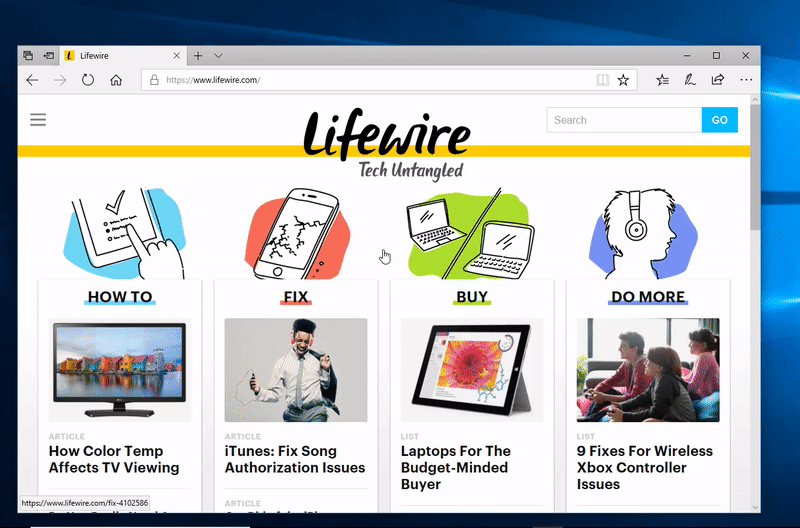Cosa sapere
- Internet Explorer in Windows 10 non è ovvio poiché Microsoft preferisce il browser Edge, ma è presente e non richiede alcun download.
- Puoi trovare Internet Explorer in Windows 10 tramite la ricerca, nel menu Start o utilizzando Cortana.
- Fissare Internet Explorer sulla barra delle applicazioni è il modo più semplice per tenerlo a portata di mano in Windows 10.
Quando Microsoft ha presentato Windows 10, ha retrocesso Internet Explorer a favore di Edge. Ma è ancora lì, quindi non è necessario installare nulla in più. Hai solo bisogno di sapere dove cercare per trovare Internet Explorer 11 in Windows 10.
Vale la pena provare il browser Edge con tecnologia Chromium se hai avuto esperienze negative con Edge originale. Questo browser flessibile funziona meglio dell'originale poiché racchiude Chromium sotto il cofano, proprio come Chrome e Brave. Microsoft consiglia di non utilizzare Internet Explorer 11 per la navigazione web quotidiana generale a causa di problemi di sicurezza.
Come aprire Internet Explorer 11 in Windows 10
Edge è il browser predefinito in Windows 10, quindi l'apertura di qualsiasi sito Web su Windows 10 provocherà automaticamente l'avvio di Edge. Se invece desideri utilizzare Internet Explorer 11, devi individuarlo e aprirlo.
Esistono tre modi per accedere a Internet Explorer 11 in Windows 10:
- Individualo tramite la ricerca o il file manager e fai clic su di esso
- Chiedi a Cortana di avviarlo
- Aggiungilo al menu Start o alla barra delle applicazioni per un facile accesso
Poiché Internet 11 è preinstallato con ogni copia di Windows 10, non è necessario scaricarlo o installarlo.
Ecco il modo più semplice per avviare Internet Explorer 11 in Windows 10:
-
Spostare il mouse sulla barra delle applicazioni e fare clic su Digita qui per cercare scatola.
È possibile premere il Tasto Windows anziché.
-
Tipologia Internet Explorer.
-
Seleziona Internet Explorer quando appare.
-
Verrà avviato Internet Explorer e potrai navigare sul Web utilizzando la stessa esperienza che ricordi da Windows 8 e 8.1.
Edge sarà ancora il browser predefinito, quindi dovrai aprire manualmente Internet Explorer 11 ogni volta che desideri utilizzarlo.
Come aprire Internet Explorer 11 con Cortana
Se hai abilitato Cortana, c'è un modo più semplice per avviare Internet Explorer in Windows 10.
-
Dire Ehi, Cortana.
-
Dire Apri Internet Explorer.

Finché Cortana è impostato correttamente e può comprendere il comando, Internet Explorer si apre non appena lo chiedi.
Aggiungi Internet Explorer alla barra delle applicazioni per un facile accesso
Mentre aprire Internet Explorer 11 in Windows 10 non è difficile, aggiungerlo alla barra delle applicazioni è una buona idea se prevedi di usarlo regolarmente. Ciò ti consente di avviare il programma ogni volta che vuoi facendo clic su un'icona sulla barra delle applicazioni.
-
Spostare il mouse sulla barra delle applicazioni e fare clic su Digita qui per cercare scatola.
È possibile premere il Tasto Windows anziché.
-
Tipologia Internet Explorer.
-
Fare clic con Internet Explorer quando appare.
-
Seleziona Alla barra delle applicazioni.
Dacci un'occhiata cliccando Aggiungi a Start se vuoi un'icona di Internet Explorer nel menu Start.
Poiché non è necessario disinstallare Edge per utilizzare Internet Explorer, puoi tornare a Edge se cambi idea. Non è possibile disinstallare Edge o Internet Explorer 11. Tuttavia, è possibile modificare il browser predefinito da Edge a qualcos'altro.
Se vuoi cambiare il browser predefinito, puoi andare con Internet Explorer. Tuttavia, l'installazione di un browser alternativo, come Firefox o Chrome, è un'opzione. A differenza di Internet Explorer 11 e Edge, questi altri browser non sono inclusi in Windows 10 per impostazione predefinita.